Organizar os objetos do site workspace em pastas
Este artigo explica como usar pastas para organizar os objetos do workspace.
Pastas
As pastas contêm todo o ativo estático dentro de um workspace: Notebook, biblioteca, arquivos (em Databricks Runtime 11.3 LTS e acima), experimentos e outras pastas. Os ícones indicam o tipo do objeto contido em uma pasta. Clique no nome de uma pasta para abrir ou fechar a pasta e view seu conteúdo.
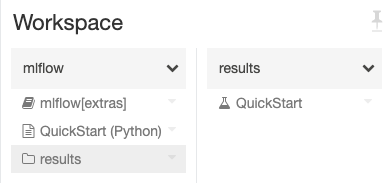
Para executar uma ação em uma pasta, clique em no lado direito de uma pasta e selecione um item de menu.
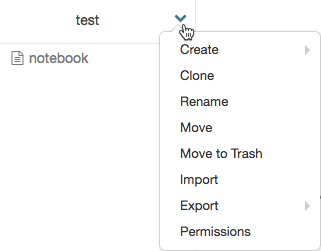
Pastas especiais
Um workspace do Databricks tem três pastas especiais: workspace, Compartilhado e Usuários. Você não pode renomear ou mover uma pasta especial.
pasta raiz do espaço de trabalho
Para navegar até a pasta raiz do workspace:
- Na barra lateral, clique em Workspace .
- Clique no ícone
.
Databricks A pasta raiz do espaço de trabalho é um contêiner para todos os ativos estáticos de sua organização.
Na pasta raiz do Workspace:
O Shared serve para compartilhar objetos em toda a organização. Todos os usuários têm permissões completas para todos os objetos em Compartilhado.
Os usuários contêm uma pasta para cada usuário.
Em default, a pasta raiz do espaço de trabalho e todos os objetos contidos nela ficam disponíveis para todos os usuários . O senhor pode controlar quem pode gerenciar e acessar objetos definindo permissões.
Para classificar todos os objetos em ordem alfabética ou por tipo em todas as pastas, clique no link à direita da pasta do espaço de trabalho e selecione Sort > [Alphabetical | Type] :
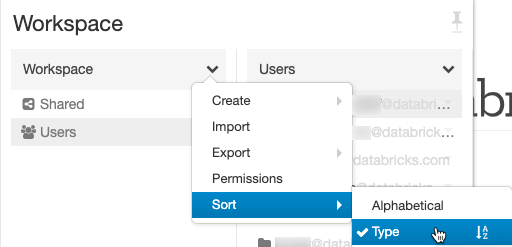
Pasta do usuário home
Cada usuário tem uma pasta inicial para seus notebooks e suas bibliotecas:
>
Em default, os objetos dessa pasta são privados para esse usuário.
Quando o senhor remove um usuário de um workspace, a pasta home do usuário é mantida. Se o senhor readicionar um usuário ao site workspace, a pasta home dele será restaurada.
workspace object operações
Os objetos armazenados na pasta raiz do espaço de trabalho são pastas, Notebook, arquivos (em Databricks Runtime 11.3 LTS e acima), biblioteca e experimentos. Para executar uma ação em um objeto do espaço de trabalho, clique com o botão direito do mouse no objeto ou clique em no lado direito de um objeto.
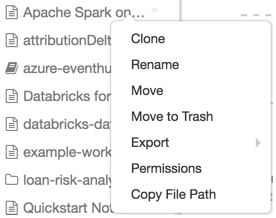
No menu suspenso, você pode:
-
Se o objeto for uma pasta:
- Crie um Notebook, biblioteca, arquivo (em Databricks Runtime 11.3 LTS e acima), experimentoMLflow ou pasta.
- Importar um arquivo do Notebook ou do site Databricks.
-
Clonar o objeto. (Os arquivos não podem ser clonados.)
-
Renomear o objeto.
-
Mova o objeto para outra pasta.
-
Mova o objeto para a lixeira. Consulte Excluir um objeto.
-
Exporte uma pasta ou caderno como um arquivo do Databricks.
-
Se o objeto for um Notebook, copie o caminho do arquivo do Notebook.
-
Defina as permissões no objeto.
Além dos procedimentos listados neste artigo, você também pode fazer o seguinte:
- Crie uma pasta com o comando databricks workspace mkdirs na CLI do Databricks, o POST /api/2.0/workspace/mkdirs operações no espaço de trabalho API 2.0 e no provedorDatabricks Terraform e no diretório databricks_directory.
- Crie um Notebook com o provedorDatabricks Terraform e o Notebook.
- Exporte uma pasta ou um Notebook com o comando databricks workspace export_dir ou databricks workspace export no endereço Databricks CLI e o comando GET /api/2.0/workspace /export operações no espaço de trabalho API 2.0.
- Defina permissões nos seguintes objetos do workspace:
- Para notebooks, com o PUT /api/2.0/preview/permissions/notebooks/{notebook_id} ou PATCH /api/2,0/preview/permissions/notebooks/{notebook_id} operações na API de permissões 2.0.
- Para pastas com o arquivo PUT /api/2,0/preview/permissions/directories/{directory_id} ou PATCH /api/2,0/preview/permissions/directories/{directory_id} operações na API de permissões 2.0.
Acesse objetos usados recentemente
Você pode acessar objetos usados recentemente clicando em Recentes na barra lateral ou na coluna Recentes na página inicial do workspace.
A lista Recentes é limpa após a exclusão do cache e dos cookies do navegador.
Mover um objeto
Para mover um objeto, você pode arrastar e soltar o objeto ou clicar no ou
no lado direito do objeto e selecionar Mover:
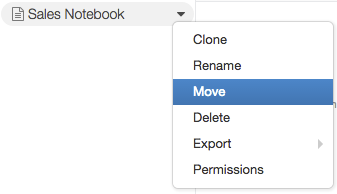
Para mover todos os objetos dentro de uma pasta para outra pasta, selecione a ação Mover na pasta de origem e marque a caixa de seleção Mover todos os itens em <folder-name> em vez da pasta em si .
![]()
Excluir um objeto
Para excluir uma pasta, notebook, biblioteca, repositório ou experimento, clique em ou
no lado direito do objeto e selecione Mover para a lixeira . O conteúdo da pasta Lixeira será excluído automaticamente e de forma definitiva após 30 dias .
Você pode excluir definitivamente um objeto da Lixeira selecionando à direita do objeto e selecionando Excluir imediatamente .
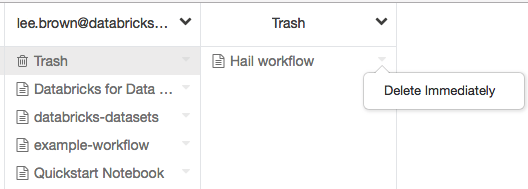
Você pode excluir definitivamente todos os objetos da Lixeira selecionando à direita da pasta Lixeira e selecionando Esvaziar Lixo .
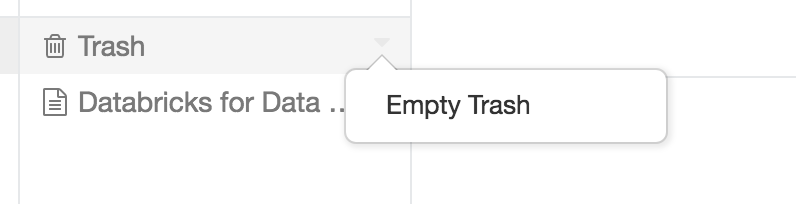
O senhor também pode excluir objetos com os comandos databricks workspace delete ou databricks workspace rm na CLI do Databricks e com o comando POST /api/2.0/workspace/delete operações no espaço de trabalho API 2.0.
Se o senhor excluir um objeto usando o Databricks CLI ou o espaço de trabalho API 2.0, o objeto não aparecerá na pasta Lixeira.
Restaurar um objeto
Você restaura um objeto arrastando-o da pasta Lixeira para outra pasta.